win10新建文件夹假死该怎么办?win10新建文件夹未响应的修复方法!
发布时间:2017-04-06 21:46:31 浏览数:
对于使用Win7系统过度到Windows 10操作系统的用户来说,应该可以看到win10系统的边框、版型都发生了很大的变化。然而刚使用win10系统的用户就遇到了无法新建文件夹的情况,刚想新建一个文件夹就出现假死的现象,该怎么办呢?遇到这样的问题,我们只需稍微清理一下即可解决问题,下面给大家分享下处理方法。
步骤:
1、按下【Win+E】快捷键打开【资源管理器】;
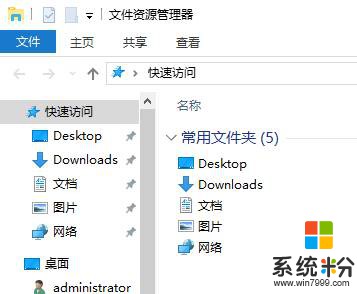
2、点击左上角的【文件】—【更改文件夹和搜索选项】;
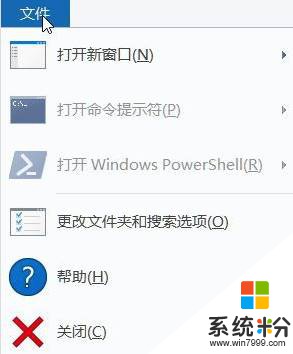
3、打开【文件夹选项】后点击底部的【清除】按钮,看似没有什么反应,但已经生效了,点击【确定】。
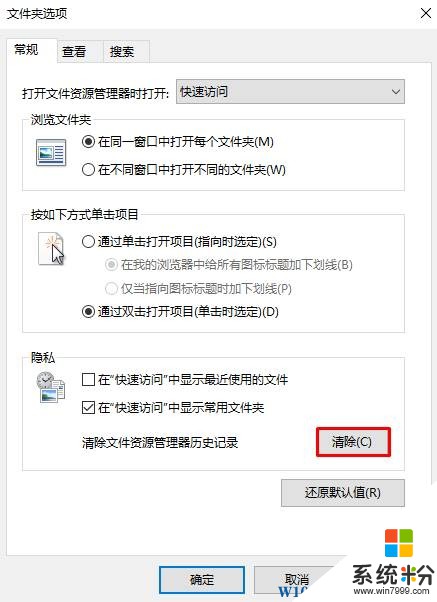
完成设置后即可成功新建文件夹了!
相关文章:
Win10此电脑上面新建文件夹不可用怎么回事
Win10右键没有新建怎么办?找回"新建"解决Win10无法新建文件夹的解决方法
步骤:
1、按下【Win+E】快捷键打开【资源管理器】;
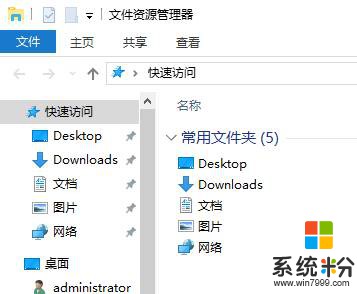
2、点击左上角的【文件】—【更改文件夹和搜索选项】;
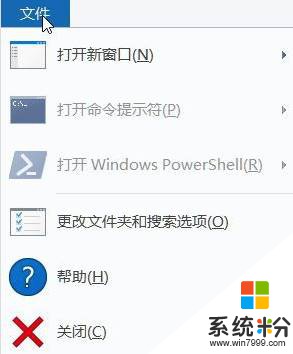
3、打开【文件夹选项】后点击底部的【清除】按钮,看似没有什么反应,但已经生效了,点击【确定】。
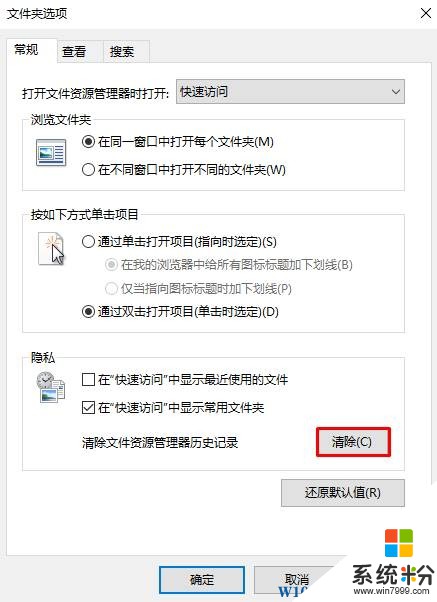
完成设置后即可成功新建文件夹了!
相关文章:
Win10此电脑上面新建文件夹不可用怎么回事
Win10右键没有新建怎么办?找回"新建"解决Win10无法新建文件夹的解决方法